“Shapr3D“はiPad専用の3D CADアプリです。このアプリを使えば、いつでもどこでも思い立った時に3Dモデルを作ることができます。控えめに言っても“神アプリ”でしょう。さらにこのアプリを"神"たらしめるのは、なんと無料でも使えてしまうということです。必要なのはiPadとApple Pencilだけ。それさえあれば、電車の中が、喫茶店が、図書館があなたの作業スペースに早変わり。クリエイティブな作業を場所にとらわれることなく行うことができます。ざっくりした概要やこのアプリを使ってみた感想は下記の記事にまとめてあるので、よかったら見てくださいね。
さて、今回この記事で紹介するのはShapr3Dの無料版と有料版の違いです。Shapr3Dには無料版の"Free"と有料版の"Pro"があります。Proを使う場合は、サブスクリプションとなっており年間約25,000円($240)のお金が掛かります。
このアプリは興味あるけど・・・
結局お金払わないとまともに使えないんじゃないの?
と思っている方いるんじゃないですか?結論から言いましょう、無料版で全然遊べます。このアプリの太っ腹なところは、3Dモデリング機能に関しては無料版でも全ての機能が使えるというところです。モデル作りに関しては、全く制限されていないので、何一つ妥協なく思う存分に楽しむことができます。

だったら一体、無料版と有料版の違いは何なんだろ?
って話ですよね。本記事では、そんなShapr 3Dの無料版と有料版の具体的な違いについてわかりやすく解説していきます。ちなみに私は課金してProを使ってますよ。概要だけ先にまとめておくと、無料版で出来ないことは下記の4つです。
1. 保存できるモデルデータ数が限られる(2つだけ)
2. 書き出せるデータ形式が"低品質STL"のみ
3. 外部から持ってきたCADデータを取り込むことができない
4. モデルに色を付けることができない
では、具体的に違いを見ていきましょう
3Dデータの保存数の違い
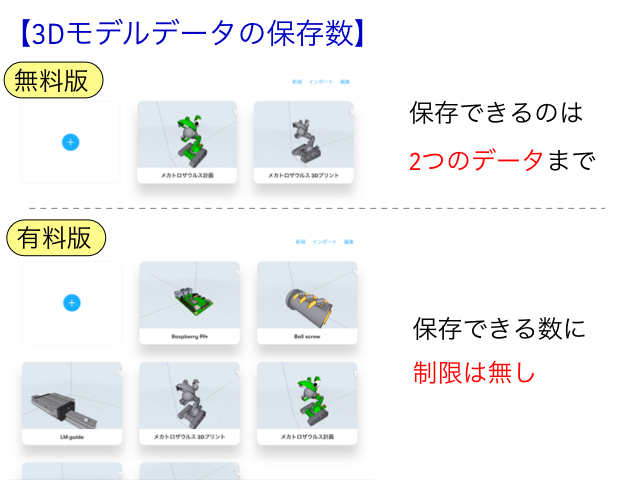
無料版では保存できるモデルデータの数は“2つ“が限度となっています。 様々なモデルを扱いたい場合は、このデータ数ではちょっと物足りないかもしれませんね。Proの場合は、モデルデータの保存数に制限はありません。好きなだけ、3Dモデルを作りまくれるというわけです。
ただ、使ってみた感じでは、データ数は2つでもそこまで問題ないように感じました。というのも、このアプリは、良くも悪くも補助的なCADツールなんです。大体の人は、このアプリでモデルをざっくり作って、自分のパソコンに移して仕上げ作業をするという感じの作業をしています。なので、このアプリ内に多くのモデルを保存できる必要性はそこまで感じません。
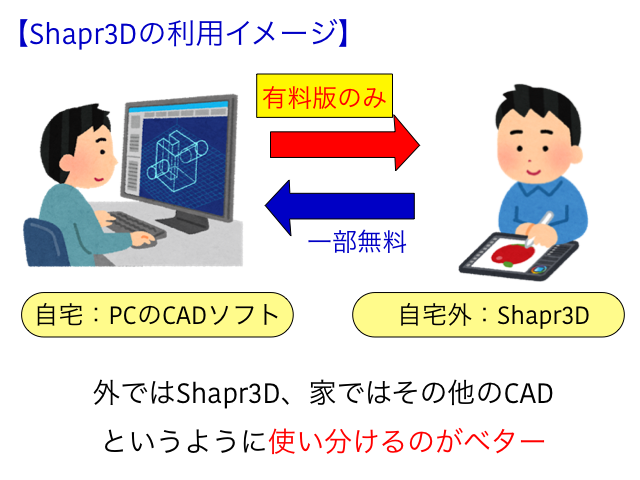
それより、有料版と無料版の最も大きな違いになるのは“データの書き出し/取り込み“です。その違いを見ていきましょう。
データ書き出し
有料版で書き出せるデータは下記の通りです。
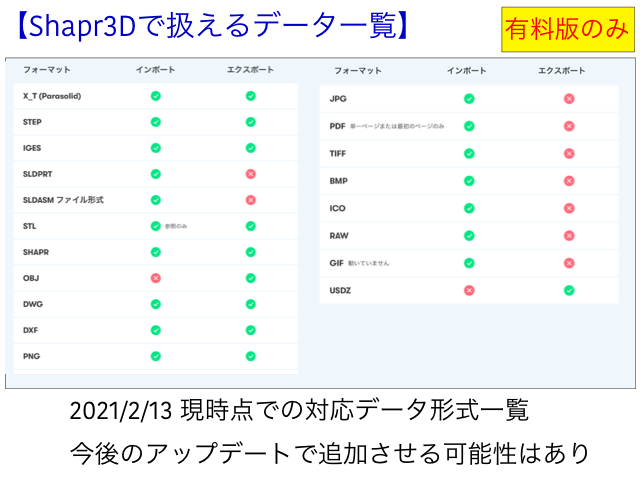
冒頭でも説明した通り、無料版では書き出せるデータは低品質のSTLファイルのみです。データの種類ごとに詳細を見てきましょう。
3D CADデータ
無料版は、低品質のSTLファイルだけ書き出すことができます。有料版は、STEP、IGES、SLDPRT、X_T、OBJ などなど・・・様々なデータ形式で書き出すことが可能です。メジャーなデータ形式は概ね網羅されています。
先ほども説明したように、このCADアプリはあくまでも補助的なツールなので、どうしても本格的なCADソフト(例えばFusion360)で手直しやレンダリングをしたくなります。そうなった時に、目的に応じたファイル形式で書き出したいわけです。そうなると、やはり無料版の低品質STLだけでは書き出しデータとしては心許ないですね。
書き出して取り扱われる3Dデータは“中間ファイル“と呼ばれます。中間ファイルは、違うCADソフト同士でも3Dデータのやり取りできるように規格化された拡張子です。本来は違うCAD同士ではデータのやり取りはできないのですが、中間ファイルに変換することで、様々なソフト間でデータをやり取りすることができます。
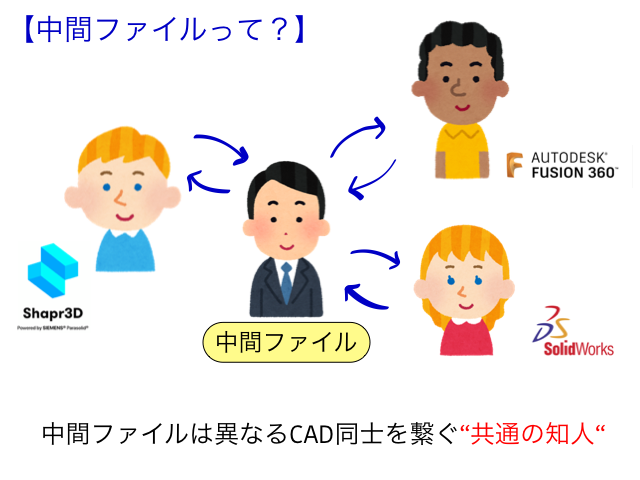
少し話は逸れますが、下記に代表的な中間ファイルの形式の特徴をざっくりまとめました。イメージだけでも掴んでおくと、役に立ちますよ。
STEP(ステップ)
国際標準化機構(ISO)により規格されたファイル形式です。最も代表的な3Dモデルの拡張子ですね。3Dモデルデータのやり取りで使われます。私もよく使います。
IGES(アイジェス)
米国国家規格協会(ANSI)によって策定・規格されたファイル形式で、自動車関連でよく使われています。STEPと同様に3Dモデルデータのやり取りによく利用されています。特に曲面データを扱うことを得意としています。
X_T
Prasolid(パラソリッド)と呼ばれるファイル形式です。STEPと同様に3Dモデルデータのやり取りによく利用されています。専用のビューアーソフトも多く、物々しいCADソフトをインストールしなくてもモデルデータを閲覧することができます。
STL
3Dプリンタなどで使用されるファイル形式です。3Dモデルの表面だけの集合データで、中身はありません。また曲面を表現することができないので、小さな三角形の集合体として書き出されます。無料版のShapr3Dで書き出せるのは、このSTLファイルのみです。さらに無料版は"低品質"STLなので、この三角形が大きく曲面などがすこしカクカクして見えます。
OBJ
STLに表面のテクスチャ(模様や色)の情報を追加したファイル形式です。
2D CADデータ
有料版ではDXF、DWGの二種類の2D CADデータを書き出すことが可能です。無料版では、2D CADデータは書き出すことができません。ただし、誤解してはいけないのはShpar3Dにドラフティング機能はないということです。製造業で扱うような図面は書くことができません。この機能は、あくまでもスケッチで書いた図形をDXF、DWG形式で書き出せるというものです。
私は当初、DXFが書き出せるなら作図機能も当然付いているんだろうなと勘違いしていました。正直、この機能は何のためについているのか・・・用途は不明です。少なくも機械設計の分野では使わないでしょうね。せっかくの機会なので、2DCADのデータ形式の特徴をさらっと学びましょう。
DXF
Autodesk社が開発したファイル形式の一つです。2DCAD図面などを扱うときに利用します。DXFはオープンソースなので、さまざまなCADでも使用されています。2Dデータといえば、このDXFが標準です。
DWG
これもAutodesk社が開発したファイル形式の一つです。"AutoCAD"というCADソフトの標準のファイル形式です。DXFとの違いは、データの仕様が非公開であるため、他社のCADソフトでは対応していないことが多いということです。 それでもAutoCAD自体がかなり有名なCADソフトだけあって、DWGと互換のあるCADソフトも結構あります。
追記(2022/11/17)
Shpar3Dにドラフティング機能が追加されたようです。ただし、図面表記がヨーロッパ基準の一角法なので、実務に使えるかと言えば微妙ですね・・・。三角法への対応を節に願います!!
画像データ
有料版のみ、モデルの画像データを書き出すことができます。モデルを写真撮影して画像にするイメージですね。ただ無料版でもiPad側の機能を使って画面ごとスクショを取れば、ほぼ同じことができます。
背景の有り無し、透過ファイルにするかどうかを選べてファイル形式はJPEGかPINGファイルで書き出せます。おまけ程度のレンダリング機能ですが、"透視投影"の角度も選ぶことができるので、地味に面白いです。透視投影は俗にいう"パース"という奴ですね、モデルをより立体的に見せることができます。ちょっとした資料を作るときには結構使えます。

データ取り込み
ここが無料版で最もネックになる部分です。無料版では、残念ながら中間ファイルを一切読み取ることができません。無料版では、中間ファイルを一切読み取ることができません。
大切なことなので、2回書きました。
家のパソコンで作業 → iPadに移して外で作業 → 家のパソコンに戻して作業
みたいな流れの作業は有料版でしか行うことができません。大規模なモデルだと、数日かけてコツコツ作成したいですよね。そうなってくると、やはり有料版の方が自由度が高いですね。 有料版ではどんなデータが取り込めるのか、具体的に見てきましょう。
3D CADデータ
現在、有料版で取り込める3Dデータは下記です。アップデートで種類が増えることもあるみたいです。アップデートで仕様が追加されるのは、まさにサブスクって感じがして良いいいですね。買い切りのCADソフトで無い特徴の一つです。
●取り込める3D CADデータ
X_T、STEP、IGES、SLDPRT、SLDASM、STL、SHAPR、OBJ
2D CADデータ
2DCADデータも取り込むことができます。先ほども説明したように、Shapr3Dで図面データとして扱うことはできません。ただ、2DCADデータを、そのままスケッチデータとして扱えうことができます。図面の線を使って、立体形状を作り出すことが可能です。
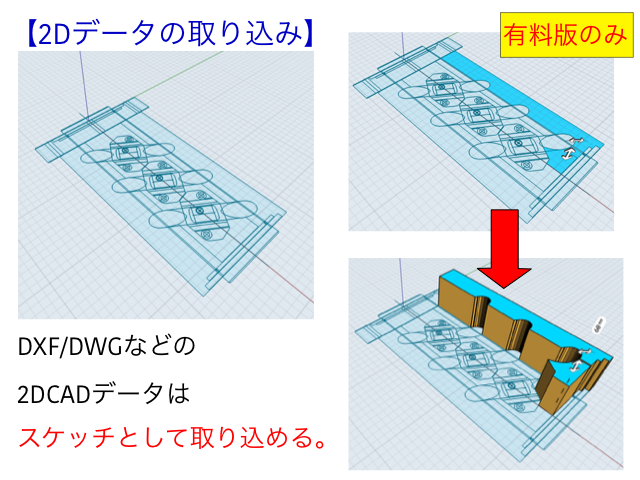
これは普通のCADにはない面白い機能ですね。使いこなすにはちょっと工夫が必要かもしれませんが結構役に立つと思います。
画像データ
画像データを3D空間上に取り込んで、閲覧することができます。画像に重ねながら、3Dモデルが作れるので地味に重宝する機能です。

色つけ
無料版では、作ったモデルはすべてオレンジ色のままですが、有料版ではモデルに色を付けることができます。モデルに色を付けると、すごく"作った感"がありますよね。頭の中で製品や作品のイメージを膨らますためにも、色の情報は不可欠です。クリエイティブなツールとして使うなら色付けは地味ながら必須の機能といえるでしょう。

対応しているiPad
少し本題とそれますが、Shapr3Dに対応しているiPadの情報も並べておきます。iPadならどの型でも使えるというわけではありません。せっかくiPad買ったのに、Shapr3Dが使えなかった・・・では悲しいですからね。しっかりと確認しておきましょう。
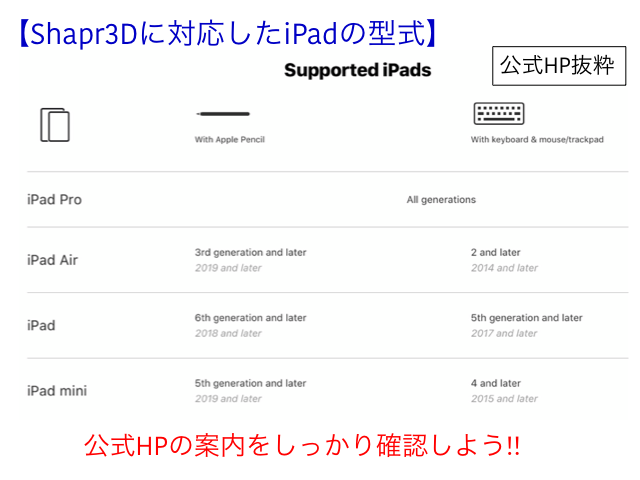
Mac OSでも使えるようですがwindowsは未対応らしいです。公式サイトには将来的には対応しそう?な文言がありました。正直、タッチペンが使えないとこのCADのメリットが皆無な気がしますが、PC用はどんな感じなんですかね?クラウドの連携が強化されていると、結構面白いかもしれませんね。
まとめ
本記事を復習しましょう。
・Shapr3DはiPad用の3DCADアプリ
・有料版と無料版があり、無料版でも十分遊べる
・無料版でも3Dモデル作成に関する機能制限はない
・有料版と無料版の大きな違いはデータの書き込み/書き出し
・モデルに色が付けれるのも有料版のみ
・全てのiPadで使用できるわけではないので、しっかり型式を確認しよう
Shapr3Dを使っているとiPadとの親和性の高さに驚きます。この使いやすさ、直感的な操作はもはやApple製品そのものだと言っても過言ではないかもしれません。開発者がそれだけAppleやスティーブジョブスを尊敬しているということかもしれませんね。
知っての通り、スティーブジョブスは直観的に操作できるユーザインターフェースにとことん拘り、MACやiPod、iPhoneなどの世界を変えるような発明を次々と生み出しました。今回紹介したこのShapr3Dも、そのジョブスの思想を受け継ぐがごとくユーザインタフェースへの拘りがとにかくすごいです。タッチペンを使った直観的な操作、ポップアップで現れる機能説明の動画など、とにかくユーザの使いやすさに拘った設計には目を見張るものがあります。そういった部分の拘りは、無料版のShapr3Dでも余すことなく体験することができます。CADの勉強ではなく、"使いやすさとは何か?"という視点でこのアプリを使ってみて、開発者が仕込んだ様々な工夫を探してみるのも楽しいかもしれませんよ。
少し話はそれますが、スティーブジョブスをあまりよく知らないという人はこの本を読むと良いです。スティーブジョブスが如何にクレイジーだったかが良くわかります。
功績ばかりがもてはやされて、ジョブスが完全無欠の超凄い人みたいなイメージを持っている人も結構いると思います。私もそういうイメージを持っていたのですが、この本を読んでイメージが3600°変わりました。10回転くらい回ったのち、クレイジーだけどやっぱり超凄い人だという認識に辿り着きます。まだ読んでない人はぜひ読んでみてください。面白いですよ。
この本を読むとApple製品が欲しくなるはずなので、深く考えずに勢いですぐiPadを買いましょう。そしてこのShapr3Dをすぐにインストールして、あなたも創造を持ち歩きましょう!!人生は有限です、便利なツールで創造的な人生を!!
また、Shapr3Dは3Dプリンタと非常に親和性が高いCADです。私もこのCADを使って、プライベートで様々なものを設計しています。
合わせて3Dプリンタの勉強もすると良いかも!?是非、下記の記事もお読みください。













